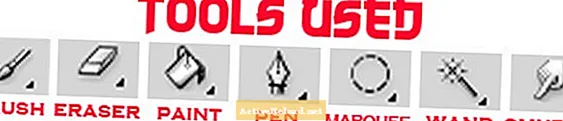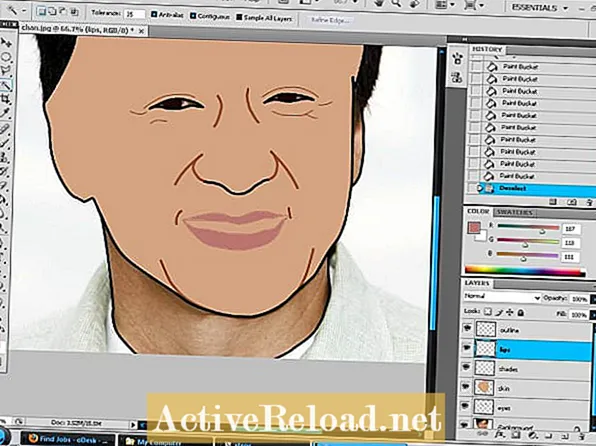ກາຕູນມີຊື່ສຽງດ້ວຍສີສັນທີ່ສົດໃສ, ບຸກຄະລິກກະພາບທີ່ ໜ້າ ຮັກ, ແລະການກະ ທຳ ທີ່ຕະຫລົກ. ມີໃຜໃນໂລກທີ່ບໍ່ຮູ້ບັກ Bunny ຫລື Mickey Mouse? ແຟນບານຂອງພວກເຂົາທົ່ວໂລກບໍ່ພຽງແຕ່ ຈຳ ກັດເດັກນ້ອຍເທົ່ານັ້ນເນື່ອງຈາກຜູ້ໃຫຍ່ສ່ວນໃຫຍ່ເຫັນວ່າພວກເຂົາມີຄວາມບັນເທີງຫຼາຍເຊັ່ນກັນ. ຫລາຍປີທີ່ຜ່ານມາ, ການຂຽນກາຕູນແມ່ນພຽງແຕ່ ສຳ ລັບຜູ້ຊ່ຽວຊານແລະນັກສິລະປິນຜູ້ທີ່ອຸທິດເວລາສ່ວນໃຫຍ່ຂອງພວກເຂົາໃນການ ນຳ ໃຊ້ສິນລະປະ. ໂຊກດີ ສຳ ລັບພວກເຮົາໃນທຸກມື້ນີ້, ເຄື່ອງມືອອກແບບ ຈຳ ນວນຫລາຍແມ່ນຢູ່ໃນການ ກຳ ຈັດຂອງພວກເຮົາເຊິ່ງເຮັດໃຫ້ພວກເຮົາມີວິທີທີ່ໄວແລະງ່າຍກວ່າໃນການສ້າງຜົນງານສິລະປະລວມທັງກາຕູນ.ທ່ານເຄີຍສົງໄສບໍ່ວ່າທ່ານຈະເປັນຄືກັບກາຕູນບໍ? ທ່ານຕ້ອງການທີ່ຈະເຮັດໃຫ້ເດັກນ້ອຍຂອງທ່ານແປກໃຈກັບຮູບພາບກາຕູນທີ່ມີຮູບແຕ້ມຂອງລາວບໍ? ບໍ່ຄືກັບສິ່ງທີ່ພວກເຮົາສ່ວນໃຫຍ່ຖືວ່າ, ການແຕ້ມຮູບກາຕູນບໍ່ ຈຳ ເປັນຕ້ອງມີທັກສະການອອກແບບທີ່ດີເລີດ. ສິ່ງທີ່ທ່ານຕ້ອງການແມ່ນໂຄງການອອກແບບທີ່ ໜ້າ ເຊື່ອຖືເຊັ່ນ: Photoshop, ບາງ ທີ່ໃຊ້ເວລາ, ແລະ ບໍ່ມີຂອບເຂດ ການດົນໃຈ. ດ້ວຍສາມອົງປະກອບເຫຼົ່ານີ້, ທຸກໆຄົນສາມາດເຮັດໄດ້ ກາຕູນຮູບພາບໃນ Photoshop. ຖ້າທ່ານບໍ່ຮູ້ກ່ຽວກັບວິທີເລີ່ມຕົ້ນຫລືເຄື່ອງມືໃດທີ່ຈະໃຊ້ເພື່ອຄວາມພະຍາຍາມນີ້, ບົດຄວາມນີ້ສາມາດຊ່ວຍທ່ານໄດ້. ພຽງແຕ່ຈື່ວ່າຂ້ອຍຢູ່ໄກຈາກການຖືກເອີ້ນວ່າເປັນຜູ້ຊ່ຽວຊານດ້ານ Photoshop. ຂ້າພະເຈົ້າພຽງແຕ່ ໝູນ ໃຊ້ຮູບພາບແລະສ້າງສິລະປະດີຈີຕອນເປັນວຽກທີ່ມັກແລະຢາກພັກຜ່ອນຈາກວຽກທີ່ມີຄວາມກົດດັນຂອງຂ້ອຍສະນັ້ນກະລຸນາຮັບຜິດຊອບກັບຂ້ອຍ.
ຄວາມຕ້ອງການ:
Photoshop CS4 - ນອກນັ້ນທ່ານຍັງສາມາດໃຊ້ໂປແກຼມລຸ້ນ ໃໝ່ ຫລືເກົ່າກວ່າເກົ່າເນື່ອງຈາກ ຄຳ ແນະ ນຳ ນີ້ຈະບໍ່ຕ້ອງໃຊ້ໂປແກຼມ plugins ພາຍນອກຫລືເຄື່ອງມືກາຟິກ)
A ແບບ - ຂ້ອຍເກັບ Jackie Chan ດ້ວຍເຫດຜົນດຽວທີ່ຂ້ອຍຮັກລາວ! ຂ້ອຍອາດຈະເປັນແຟນໃຫຍ່ທີ່ສຸດຂອງລາວຢູ່ຟີລິບປິນ. ຂ້າພະເຈົ້າບໍ່ໄດ້ເບິ່ງຮູບເງົາ ໃໝ່ ຂອງລາວເທົ່ານັ້ນແຕ່ຮູບເງົາເກົ່າເຊັ່ນກັນ. ສິ່ງທີ່ຂ້ອຍມັກແມ່ນ ອາຈານເມົາເຫຼົ້າ ຊຸດ. ລາວເປັນເລື່ອງຕະຫລົກໃນຮູບເງົາທີ່ຂ້ອຍຍັງຫົວເລາະແມ້ຫລັງຈາກໄດ້ເບິ່ງມັນເປັນເວລາທີ່ຜ່ານມາ. ທ່ານສາມາດເລືອກເອົາຜູ້ໃດເປັນແບບຢ່າງ. ພຽງແຕ່ຮັບປະກັນວ່າຮູບທີ່ທ່ານເລືອກຈະມີຄຸນນະພາບດີເລີດ. ໃບ ໜ້າ ຂອງຕົວແບບຂອງທ່ານຄວນຈະແຈ້ງລວມທັງເງົາແລະແສງໄຟເພື່ອວ່າທ່ານຈະບໍ່ຍາກທີ່ຈະເຮັດລາຍລະອຽດຂອງມັນ.
ໃນເວລາຫຼາຍທີ່ສຸດ 2 ຊົ່ວໂມງ - ຂ້ອຍໄດ້ຈັດການໃຫ້ ສຳ ເລັດຮູບນີ້ພາຍໃນເວລາຫຼາຍຫຼືສອງຊົ່ວໂມງ. ຂ້ອຍບໍ່ແມ່ນຜູ້ຊ່ຽວຊານເພາະສະນັ້ນພວກເຮົາອາດຈະມີປະສົບການຄືກັນ. ການມີຄອມພີວເຕີ້ໄວແລະການປະສານງານດ້ານມືແລະຕາທີ່ດີເລີດຈະເລັ່ງວຽກນີ້ໄດ້ໄວ. ຍິ່ງໄປກວ່ານັ້ນ, ຜູ້ທີ່ມີປະສົບການມາກ່ອນໃນການຈັດຮູບພາບຜ່ານ Photoshop ສາມາດເຮັດໄດ້ດີກວ່າເມື່ອທຽບກັບບຸກຄົນທີ່ບໍ່ມີປະສົບການ.
* ເພື່ອຄວາມສະດວກຂອງທ່ານ, ຂັ້ນຕອນແລະເຄື່ອງມື ສຳ ຄັນແມ່ນ ກ້າຫານ ໃນຄູ່ມືໃນຂະນະທີ່ຊື່ຊັ້ນແມ່ນທັງ ໝົດ ໂຕເນີ້ງ.
ກ່ອນອື່ນ ໝົດ, ແມ່ນການສ້າງເອກະສານ Photoshop ໃໝ່. ທ່ານສາມາດເຮັດໄດ້ໂດຍການກົດປຸ່ມ ແຟ້ມເອກະສານ -> ໃໝ່ ...ປ່ອງຢ້ຽມຈະປາກົດຂຶ້ນບ່ອນທີ່ທ່ານສາມາດແກ້ໄຂຂະ ໜາດ ແລະຄຸນລັກສະນະອື່ນໆທີ່ ສຳ ຄັນຂອງວຽກຂອງທ່ານ. ຢ່າງຫນ້ອຍ 500px ຂອງຄວາມກວ້າງແລະຄວາມສູງແມ່ນດີພໍທີ່ຈະເຮັດໃຫ້ແນ່ໃຈວ່າວຽກຂອງທ່ານມີຄຸນນະພາບສູງ. ຂ້ອຍຮູ້ວ່າມີຫຍັງຢູ່ໃນໃຈຂອງເຈົ້າ. ຂ້ອຍຕ້ອງການຮູບພາບທີ່ມີຄຸນນະພາບສູງເພື່ອຂ້ອຍຈະມີຄວາມກວ້າງແລະລວງສູງເປັນພັນໆ. ທ່ານສາມາດເຮັດສິ່ງນັ້ນໄດ້ແຕ່ວ່າທ່ານຈະມີປັນຫາໃນການແກ້ໄຂມັນກັບຄອມພິວເຕີຊ້າ. ຂະ ໜາດ ຂອງຮູບພາບຕ່າງໆກໍ່ຈະເພີ່ມຂື້ນສະນັ້ນການອັບໂຫລດກໍ່ຈະເຮັດໃຫ້ທ່ານເສຍເວລາຫຼາຍ. ຫຼັງຈາກຕັດສິນໃຈກ່ຽວກັບຂະ ໜາດ ຂອງຮູບພາບຂອງທ່ານ, ກົດ ຕົກລົງ. ທ່ານຈະໄດ້ຮັບຜ້າໃບສົດທີ່ມີພື້ນຫລັງສີຂາວ. ນຳ ຮູບພາບຂອງທ່ານອອກມາໂດຍການກົດ ແຟ້ມ -> ສະຖານທີ່…ຊອກຫາສະຖານຮູບພາບແລະກົດ ສະຖານທີ່. ຖ້າຮູບນັ້ນນ້ອຍເກີນໄປ, ໃຫ້ທ່ານໃຊ້ເຄື່ອງຂອງ ເລືອກເຄື່ອງມື ແລະລາກຈຸດສຸດທ້າຍຂອງມັນໃນຂະນະທີ່ຖື ປ່ຽນ ປຸ່ມດັ່ງນັ້ນທ່ານສາມາດຮັກສາສັດສ່ວນຂອງມັນໄດ້. ທ່ານຍັງສາມາດເປີດຮູບໂດຍກົງກັບ Photoshop ຄືກັບສິ່ງທີ່ຂ້ອຍໄດ້ເຮັດແຕ່ໃຫ້ແນ່ໃຈວ່າມັນມີຂະ ໜາດ ທີ່ດີແລ້ວ. ການຕັ້ງຮູບຂອງແບບ ຈຳ ລອງຂອງທ່ານອາດຈະເປັນສ່ວນທີ່ງ່າຍທີ່ສຸດ. ຂໍໃຫ້ທ່ານໄດ້ຮັບປະໂຫຍດຈາກການໃຊ້ເວລາຫລາຍທີ່ສຸດເຊິ່ງ ກຳ ລັງຊອກຫາຢູ່ໃນໂຄງການ. ກ່ອນອື່ນ ໝົດ, ທ່ານຕ້ອງການ ສ້າງຊັ້ນ ໃໝ່ ແລະຊື່ມັນ ໂຄງການ. ເພື່ອປ່ຽນຊື່ຊັ້ນພຽງແຕ່ກົດທີ່ຊື່ຂອງມັນໃນປັດຈຸບັນແລະມັນກໍ່ຈະກາຍເປັນເຂດທີ່ສາມາດແກ້ໄຂໄດ້. ພວກເຮົາຈະໄດ້ຮັບການນໍາໃຊ້ ເຄື່ອງມືປາກກາ ສຳ ລັບການຕິດຕາມ. ຜູ້ທີ່ມີລວດລາຍກໍ່ສາມາດໃຊ້ໄດ້ ເຄື່ອງມືແປງ. ຖ້າບໍ່ດັ່ງນັ້ນ, ການໃຊ້ເຄື່ອງມືປາກກາແມ່ນວິທີການທີ່ມີປະສິດຕິພາບສູງສຸດໃນການຕິດຕາມການຖ່າຍຮູບ. ສິ່ງທີ່ຕ້ອງຕິດຕາມແມ່ນຂື້ນກັບແບບຂອງທ່ານ. ໃນຕົວຢ່າງນີ້, ຂ້ອຍໄດ້ຕິດຕາມຫູ, ຕາ, ຕາ, ແລະດັງຂອງ Jackie Chan. ການປະຕິບັດຢ່າງຕໍ່ເນື່ອງແມ່ນ ຈຳ ເປັນ ສຳ ລັບທ່ານທີ່ຈະເປັນຜູ້ຊ່ຽວຊານໃນການ ນຳ ໃຊ້ ເຄື່ອງມືປາກກາ. ທຳ ອິດທ່ານສາມາດຮວບຮວມຮູບຊົງຫລືຮູບພາບທີ່ລຽບງ່າຍເພື່ອເຮັດໃຫ້ຂະບວນການຄຸ້ນເຄີຍ. ເມື່ອທ່ານໄດ້ຕິດຕາມ, ກົດຂວາ, ໃນຂະນະທີ່ເຄື່ອງມືປາກກາແມ່ນຍັງເຄື່ອນໄຫວແລະ ການຄັດເລືອກ layer outlines, ແລະຫຼັງຈາກນັ້ນກົດ ເສັ້ນທາງເສັ້ນເລືອດຕັນໃນ… ປ່ອງຢ້ຽມຂະຫນາດນ້ອຍຈະປາກົດຂຶ້ນກັບພາກສະຫນາມທີ່ຫຼຸດລົງ. ເລືອກ ແປງ ຖ້າມັນບໍ່ແມ່ນຄ່າທີ່ຖືກ ກຳ ນົດໄວ້ແລ້ວແລະກົດ ຕົກລົງ. ທ່ານຈະສັງເກດເຫັນວ່າເສັ້ນທາງທີ່ທ່ານໄດ້ສ້າງດ້ວຍເຄື່ອງມືປາກກາໃນຂະນະທີ່ກ່ອນ ໜ້າ ນີ້ຈະຖືກຕິດຕາມ. ໃຫ້ແນ່ໃຈວ່າທ່ານແກ້ໄຂຂອງທ່ານ ຄຸນສົມບັດແປງ ຄືຂອງມັນ ສີ ແລະ ຂະ ໜາດ ກ່ອນທີ່ຈະໄປໂດຍຜ່ານຂະບວນການດັ່ງນັ້ນທ່ານຈະຈົບລົງດ້ວຍຜົນທີ່ທ່ານຕ້ອງການ. ໃນຕົວຢ່າງນີ້, ຂອງຂ້ອຍ ແປງສີ ແມ່ນ ດຳ ມີຂະຫນາດຂອງ 7 px. ໃຫ້ ດຳ ເນີນສີຜິວຂອງ Jackie Chan. ສ້າງຊັ້ນ ໃໝ່ ແລະຊື່ມັນ ສີຜິວ. ໃຊ້ ເຄື່ອງມື Magic Wand ແລະກົດທີ່ສ່ວນດ້ານໃນຂອງໂຄງ. ການຄັດເລືອກຈະຖືກເຮັດ. ເລືອກ ສີຜິວ ຊັ້ນຈາກນັ້ນໃຫ້ໃຊ້ ຄຸສີ ເຄື່ອງມືໃນການຕື່ມພື້ນທີ່ທີ່ທ່ານເລືອກດ້ວຍສີ. ນັ້ນແມ່ນມັນ! ເຮັດເລື້ມຄືນຂັ້ນຕອນ ສຳ ລັບຫູແລະຄໍ. ໃຫ້ປາກຢູ່ໃນເວລານີ້. ສ້າງຊັ້ນ ໃໝ່ ແລະຊື່ມັນ ສົບ. ໃຫ້ແນ່ໃຈວ່າມັນຢູ່ຂ້າງເທິງ ສີຜິວ ຊັ້ນ. ຮິມສົບຂອງ Jackie Chan ກັບ ເຄື່ອງມືປາກກາ ແລະຕື່ມຂໍ້ມູນໃສ່ມັນດ້ວຍສີການນໍາໃຊ້ ເຄື່ອງມືສີທາຄຸ ຄືກັນກັບສິ່ງທີ່ພວກເຮົາໃນຂະນະທີ່ກ່ອນຫນ້ານີ້. ສ້າງຊັ້ນ ໃໝ່ ຂ້າງລຸ່ມນີ້ ສົບ ແລະຊື່ມັນ ແຂ້ວ. ສີແຂ້ວຂອງຕົວແບບໂດຍໃຊ້ເຄື່ອງມືແປງ. ມອບໃຫ້ ແຂ້ວ ຊັ້ນແມ່ນຢູ່ຂ້າງລຸ່ມຂອງ ສົບທ່ານບໍ່ ຈຳ ເປັນຕ້ອງກັງວົນກ່ຽວກັບການຊໍ້າຊ້ອນດັ່ງນັ້ນພຽງແຕ່ເສັ້ນເລືອດຕັນໃນຈົນກ່ວາສ່ວນແຂ້ວທັງ ໝົດ ເຕັມໄປດ້ວຍສີຂາວ. ໃຊ້ເຄື່ອງມືແປງເພື່ອຕິດຕາມແຕ່ລະແຂ້ວ. ໃຊ້ສີທີ່ມີສີຂີ້ເຖົ່າອ່ອນແລະຂະ ໜາດ ແປງນ້ອຍຫຼາຍ. ໃນຕົວຢ່າງນີ້ມັນພຽງແຕ່ 1 px ເທົ່ານັ້ນ. ຈຸດປະສົງຕົ້ນຕໍຂອງມັນແມ່ນພຽງແຕ່ແຍກແຂ້ວດຽວອອກຈາກແຂ້ວອື່ນມັນອາດຈະບໍ່ສາມາດເບິ່ງເຫັນໄດ້ຢ່າງຊັດເຈນແຕ່ວ່າມັນເຮັດວຽກໄດ້ຢ່າງສົມບູນ. ຕໍ່ໄປແມ່ນຕາ. ມັນບໍ່ມີຄວາມສັບສົນຫຍັງໃນຕົວຢ່າງນີ້ເພາະວ່າສາຍຕາຂອງ Jackie Chan ບໍ່ຄ່ອຍໄດ້ເຫັນ. ສ້າງຊັ້ນ ໃໝ່ ແລະຊື່ມັນ ຕາ. ໃຊ້ ເຄື່ອງມື Elliptical Marquee ເພື່ອຕິດຕາມນັກຮຽນຂອງ Jackie Chan. ເມື່ອທ່ານມີຂະ ໜາດ ທີ່ ເໝາະ ສົມ, ຕື່ມຂໍ້ມູນໃສ່ການເລືອກໂດຍໃຊ້ສີ ເຄື່ອງມືສີທາຄຸ. ຈັດແຈງຊັ້ນຂອງທ່ານເພື່ອວ່າ ຕາ layeris ດ້ານລຸ່ມ ສີຜິວ. ໃຊ້ ເຄື່ອງມືແປງ ສີຂອງສ່ວນສີຂາວຂອງຕາ. ຢ່າກັງວົນກ່ຽວກັບການຊໍ້າຊ້ອນເພາະມັນຈະຖືກເຊື່ອງຢູ່ດ້ານລຸ່ມ ສີຜິວ ຊັ້ນ. ຜົມຈະເຮັດໃຫ້ຮູບແຕ້ມກາຕູນຂອງ Jackie Chan ເບິ່ງດີຂື້ນຫຼາຍ. ສ້າງຊັ້ນ ໃໝ່ ແລະຊື່ມັນ ຜົມ. ຮັບປະກັນວ່າມັນແມ່ນຊັ້ນທີ່ສຸດ. ພຽງແຕ່ຕິດຕາມເສັ້ນຜົມຂອງທ່ານໂດຍໃຊ້ ເຄື່ອງມືປາກກາ. ຕື່ມຂໍ້ມູນໃສ່ມັນດ້ວຍສີພື້ນຖານ, ສີດໍາທີ່ມັກ, ຜ່ານທາງ ເຄື່ອງມືສີທາຄຸ. ຈຸດເດັ່ນແມ່ນເຮັດໄດ້ໂດຍການກົດບາງສ່ວນຂອງຜົມກັບ ເຄື່ອງມືແປງ ແລະການນໍາໃຊ້ ເຄື່ອງມື Smudge ເພື່ອບັນລຸຜົນທີ່ຕ້ອງການ. ມັນອາດຟັງຄືສັບສົນແຕ່ເຊື່ອຂ້ອຍ, ມັນງ່າຍຫຼາຍ. ສ້າງຊັ້ນ ໃໝ່ ສໍາລັບ eyebrows ແລະພຽງແຕ່ນໍາໃຊ້ ເຄື່ອງມືແປງ ສຳ ລັບການຕິດຕາມ. ໃຫ້ແນ່ໃຈວ່າໄດ້ ຂົນຕາ ຊັ້ນແມ່ນຢູ່ຂ້າງເທິງ ຊັ້ນຜິວຫນັງ ສະນັ້ນມັນຈະເບິ່ງເຫັນ.